Comprimeer FLV voor snel uploaden - 2 efficiënte methoden die u moet kennen
Als je de FLV naar je blog wilt uploaden, of de video wilt delen met sociale-mediawebsites, kan het lang duren of vastlopen tijdens het uploaden, dan moet je FLV-video's comprimeren. Wat zijn de beste manieren om het FLV-videoformaat te verkleinen? Leer meer informatie over de 2 meest efficiënte methoden om de videogrootte van FLV uit het artikel te verkleinen.

Deel 1: Hoe FLV gratis online te comprimeren
Als u slechts enkele eenvoudige FLV-bestanden hebt, Gratis videocompressor is een veelzijdige FLV-videocompressor die de videogrootte verkleint met de resolutie, bitrate en meer andere parameters. Hiermee kunt u FLV-video's comprimeren binnen een batchproces zonder registratie. Bovendien slaat de videocompressor uw gegevens niet op.
Stap 1: Ga met elke webbrowser naar de online FLV-compressor. Klik op de Voeg bestanden toe om te comprimeren om het installatieprogramma te downloaden. Daarna kunt u nogmaals op de knop klikken om de FLV-video's te importeren.

Stap 2: Nadat u FLV hebt geïmporteerd, kunt u de videogrootte aanpassen aan de gewenste grootte, overschakelen naar MP4-indeling, de videoresolutie kiezen en zelfs de bitsnelheid voor de video wijzigen.
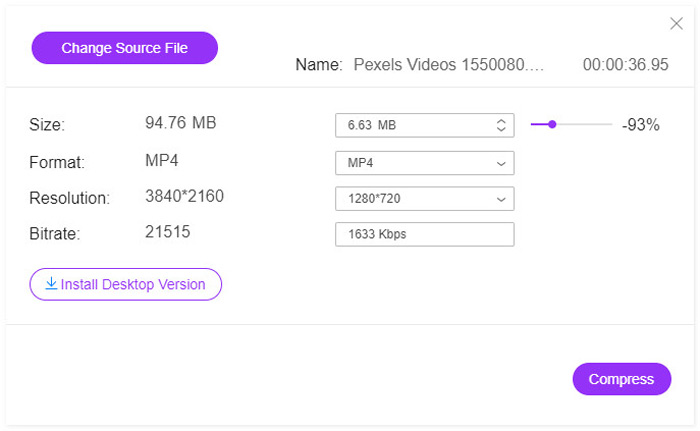
Stap 3: Bekijk gewoon de output FLV-video en klik op de Samenpersen om FLV te comprimeren en de uploadtijd te verkorten. Vervolgens kunt u de gecomprimeerde video delen met sociale-mediawebsites.
Deel 2: De professionele manier om FLV te comprimeren
Als u FLV moet comprimeren met de originele kwaliteit, knip dan de gewenste videoclip uit, of zelfs converteer FLV naar MP4 met een kleinere maat, Video Converter Ultimate is een veelzijdige FLV-compressor om de FLV-grootte binnen enkele klikken te verkleinen. Bovendien kunt u ook de videocodec, bitrate, resolutie en meer andere parameters aanpassen om de grootte van de FLV-bestanden te verkleinen.
Gratis downloadVoor Windows 7 of hogerVeilige download
Gratis downloadVoor MacOS 10.7 of hogerVeilige download
Stap 1: Download en installeer Video Converter Ultimate, u kunt het programma op uw computer starten. Ga naar de Converter menu en klik op het Bestanden toevoegen om de FLV-bestanden in het programma te importeren. Natuurlijk kunt u de FLV-video's eenvoudig slepen en neerzetten.

Stap 2: Nadat u de FLV-video's hebt geïmporteerd, kunt u op het uitvoerformaat aan de rechterkant van de videokolom klikken. Klik op de Uitrusting pictogram om de video-encoder, framesnelheid, resolutie, bitrate en meer andere instellingen voor het comprimeren van FLV-bestanden aan te passen.
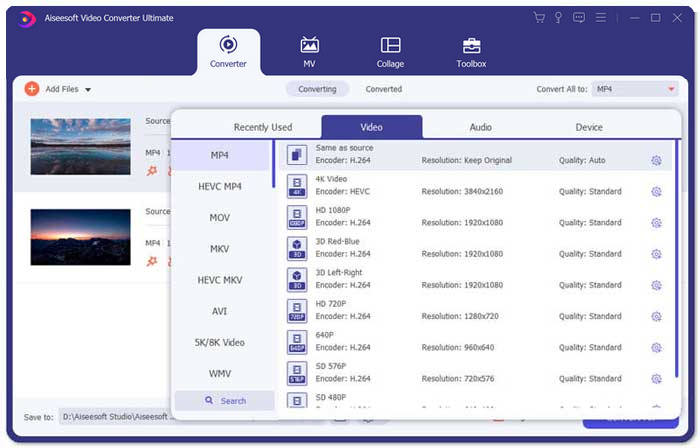
Stap 3: Als u alleen de grootte van de FLV-video's wilt verkleinen, gaat u naar de Gereedschapskist menu en importeer de FLV-bestanden. Daarna kunt u de videogrootte, resolutie en andere aanpassen. Bovendien kunt u de videoduur dienovereenkomstig aanpassen.
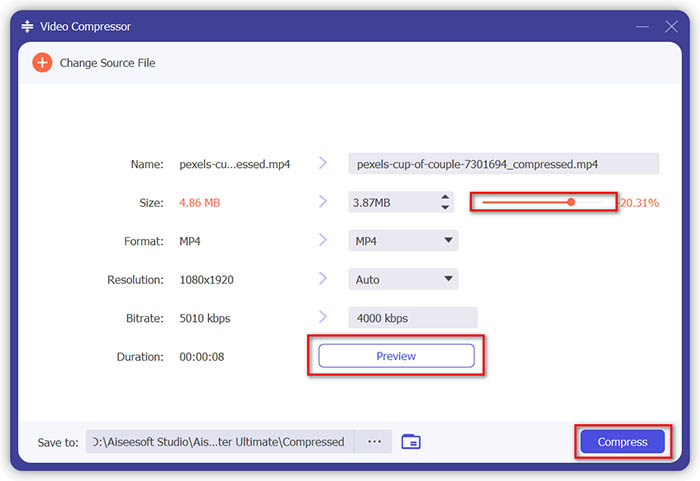
Stap 4: Wanneer u de bevredigende FLV-video's hebt ontvangen, kunt u op het mappictogram naast de kolom Opslaan in klikken om de doelmap te kiezen. Daarna kunt u op de . klikken Alles omzetten om de FLV-video's te comprimeren voor snel uploaden.

Deel 3: Veelgestelde vragen over het comprimeren van FLV-video's
1. Wat is het FLV-videoformaat?
2. Moet je FLV-video's uploaden naar YouTube?
3. FLV VS MP4, wat is klein van formaat?
Gevolgtrekking
Om FLV-video's te comprimeren voor snel uploaden, kun je meer te weten komen over de 2 efficiënte methoden uit het artikel. Natuurlijk kunt u FLV eenvoudig en onbeperkt online comprimeren met Free Online Video Compress. Wanneer u de FLV-bestanden moet bewerken en verbeteren, zou Video Converter Ultimate altijd de eerste keuze moeten zijn.



 Video Converter Ultimate
Video Converter Ultimate Scherm opnemer
Scherm opnemer



